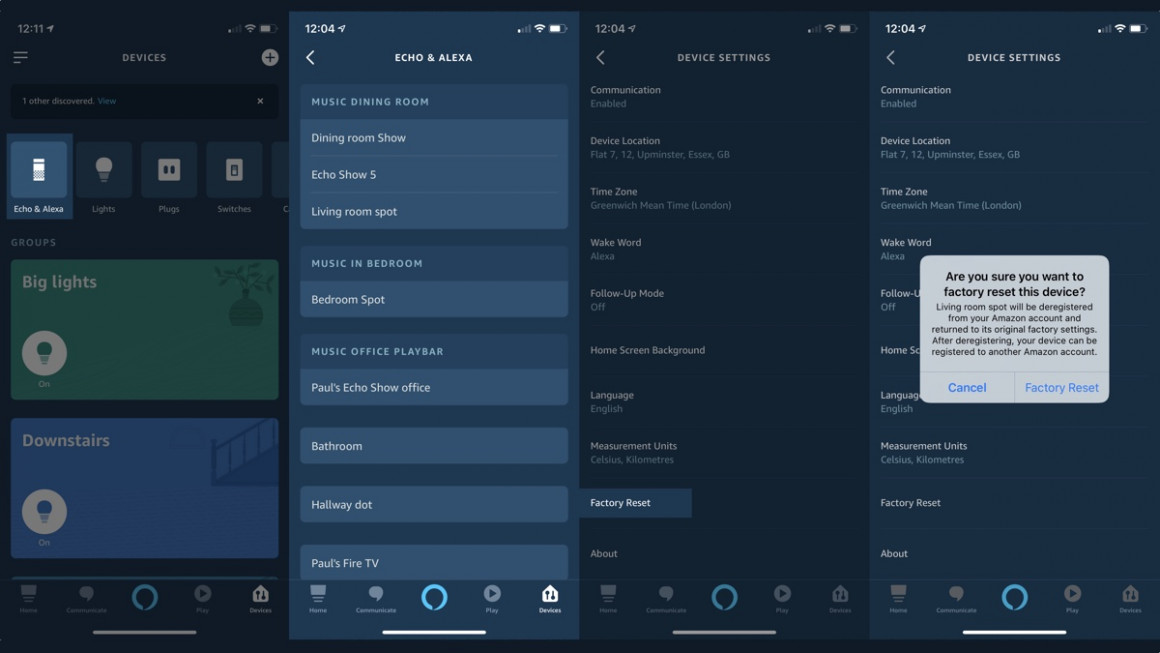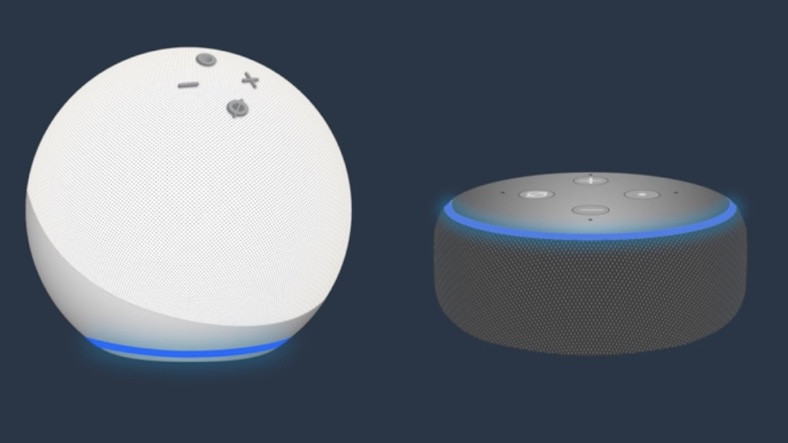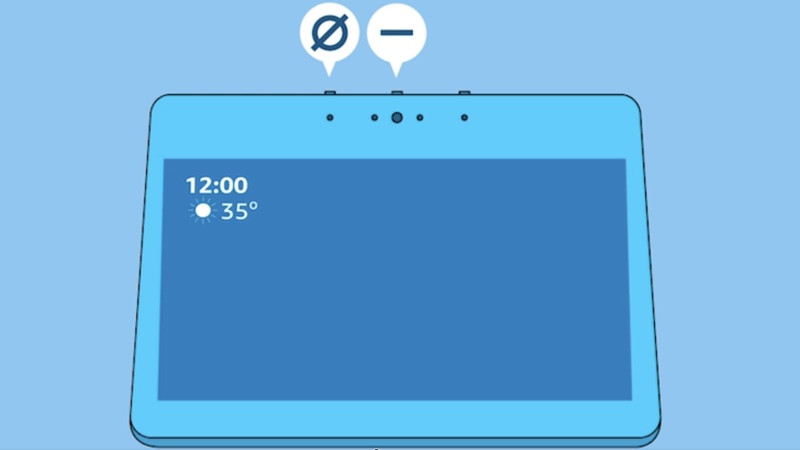Comment réinitialiser votre Amazon Echo : que faire si votre appareil Alexa ne répond pas
Si les choses tournent mal, vous devrez peut-être réinitialiser votre haut-parleur Amazon Echo pour remettre les choses sur la bonne voie.
Donner à Alexa une réinitialisation d'usine ne devrait pas se produire trop souvent, mais si l'assistant intelligent s'est reculé dans un coin, ou si vous voulez simplement donner votre appareil à quelqu'un pour recommencer à zéro, il est bon de savoir comment réinitialiser votre Echo.
Le problème est qu'il existe différents processus de réinitialisation, que vous ayez un Amazon Echo standard, un Echo Show avec un éboulis ou le très populaire Echo Dot.
Ci-dessous, nous passerons en revue chaque type d'appareil Echo – y compris les modèles Echo Dot et Echo blindé – et vous expliquerons comment réinitialiser Alexa.
Heureusement, ce sont des choses très simples, et ce pourrait être juste le ticket dont vous avez besoin pour remettre votre Echo sur la bonne voie.
- Meilleurs appareils domestiques intelligents compatibles avec Alexa
- En savoir plus : les commandes Amazon Echo que vous devez connaître
- Faites-en plus : meilleures compétences Alexa
Types de réinitialisation Amazon Echo / Alexa
Tout d'abord, assurez-vous de savoir quel type de réinitialisation vous souhaitez effectuer. S'il semble simplement ne pas répondre, votre premier appel doit toujours être de couper l'alimentation. Retirez simplement l'adaptateur secteur à l'arrière, donnez-lui quelques secondes, puis rebranchez-le.
Parfois, la lumière de couleur que votre haut-parleur Echo brille peut être un indice de ce qui a pu mal tourner.
Si votre haut-parleur Alexa ne fonctionne toujours pas après une mise hors tension, vous devrez effectuer une réinitialisation d'usine.
Vous voudrez également réinitialiser votre haut-parleur Echo en usine si vous le vendez ou si vous le donnez à quelqu'un d'autre.
Réinitialisation d'usine à l'aide de l'application Alexa
Vous pouvez réinitialiser votre appareil Echo à l'aide de l'application Alexa sur votre smartphone iOS ou Android.
1) Allez dans Appareils.
2) Appuyez sur l'icône Echo & Alexa en haut.
3) Choisissez le haut-parleur que vous souhaitez réinitialiser aux paramètres d'usine.
4) Faites défiler jusqu'à Réinitialisation d'usine et appuyez dessus.
5) Confirmez que vous souhaitez réinitialiser.
Boutons de réinitialisation d'usine sur le haut-parleur Echo
Comment réinitialiser Amazon Echo Dot (2e génération, 3e génération, 4e génération)
La réinitialisation d'un Amazon Echo varie en fonction du type d'appareil dont il s'agit – et c'est même vrai pour les différentes générations d'un même modèle.
- Pour réinitialiser l' Amazon Echo Dot deuxième génération, maintenez enfoncés simultanément les boutons Microphone Off et Volume bas. Attendez que l'anneau lumineux devienne orange, ce qui devrait prendre environ 20 secondes.
- Pour réinitialiser l' Amazon Echo Dot troisième génération, quatrième génération ou Echo Dot avec horloge (les deux générations), appuyez et maintenez enfoncé le bouton Action pendant 25 secondes – c'est le bouton à droite du panneau supérieur.
Comment réinitialiser Amazon Echo (1ère génération, 2ème génération, 3ème génération, 4ème génération)
Comme avec l'Echo Dot, la réinitialisation de vos appareils Echo standard varie selon que vous avez l'original ou la deuxième génération chez vous.
- Pour réinitialiser votre appareil Echo de première génération, utilisez un trombone (ou quelque chose de similaire) pour appuyer sur le bouton de réinitialisation et le maintenir enfoncé. Attendez que l'anneau lumineux s'éteigne et se rallume.
- Pour réinitialiser votre appareil de deuxième génération, appuyez simultanément sur les boutons Microphone Off et Volume bas et maintenez-les enfoncés. Attendez que l'anneau lumineux devienne orange, ce qui devrait prendre environ 20 secondes.
- Pour réinitialiser un écho de 4e génération ou un écho de 3e génération, maintenez le bouton d'action enfoncé pendant 25 secondes. L'anneau lumineux clignotera en orange, puis s'éteindra. Il se rallumera ensuite, deviendra bleu, puis orange à nouveau. Il est maintenant prêt à être configuré..
Comment réinitialiser Amazon Echo Plus (1ère génération, 2ème génération)
Si vous travaillez à partir d'une génération différente d'appareil Echo, le processus de redémarrage sera différent. C'est le cas pour les deux types de modèles Echo Plus. Sachez également que vous ne perdrez pas les connexions de votre appareil domestique intelligent si vous décidez de réinitialiser.
- Pour réinitialiser votre Echo Plus de première génération, utilisez un trombone (ou quelque chose de similaire) pour appuyer une fois sur le bouton de réinitialisation et relâchez-le rapidement. Attendez que l'anneau lumineux s'éteigne et se rallume.
- Pour réinitialiser votre Echo Plus de deuxième génération, maintenez enfoncé le bouton Action pendant 20 secondes. Attendez que l'anneau lumineux s'éteigne et se rallume.
Comment réinitialiser Amazon Echo Show, Amazon Echo Show 5, Echo Show 8, Echo Show 10, Echo Show 15 ou Echo Spot (toutes générations)
Si vous avez une enceinte Echo avec écran, que vous ayez un Echo Spot, une des deux générations de l'Echo Show, l'Echo Show 5 ou 8, les choses changent un peu. Si vous avez un Echo Show de deuxième génération, vous pouvez bien sûr utiliser la puce Zigbee intégrée pour vous connecter à vos appareils domestiques intelligents externes – et la façon dont vous réinitialisez affecte ces connexions.
- Pour réinitialiser votre Echo Show de deuxième génération sans perdre les connexions de votre appareil domestique intelligent, dites « Alexa, accédez aux paramètres » ou balayez vers le bas depuis le haut de l'écran et sélectionnez Paramètres. À partir de là, sélectionnez Options de l'appareil, puis Réinitialiser aux paramètres d'usine, mais conservez les connexions de l'appareil Smart Home. Suivez les mêmes étapes pour l' Echo Show 5, Show 8 ou Show 10.
- Pour réinitialiser votre Echo Show ou Echo Spot de première génération à ses paramètres d'usine, dites « Alexa, accédez aux paramètres », ou balayez vers le bas depuis le haut de l'écran et sélectionnez Paramètres. Ensuite, sélectionnez Options du périphérique, puis Réinitialiser aux paramètres d'usine. Cela efface toutes vos informations et paramètres personnels sur l'appareil.
- Vous pouvez également utiliser la méthode suivante pour réinitialiser votre Echo Show: Appuyez sur les boutons de sourdine et de réduction du volume et maintenez-les enfoncés pendant 15 secondes jusqu'à ce que le logo Amazon clignote à l'écran.
Comment réinitialiser Amazon Echo Sub
L'un des derniers ajouts à la famille Amazon Echo est l'Echo Sub – et, oui, il s'agit en fait d'un module complémentaire facultatif à votre configuration Echo. Étant donné que cela nécessite une configuration supplémentaire pour bien fonctionner, et qu'il devra être synchronisé avec votre Echo, Echo Plus ou Echo, il est possible que vous deviez réinitialiser le Sub de temps en temps.
- Pour réinitialiser l' Echo Sub, maintenez enfoncé le bouton Action situé juste au-dessus du cordon d'alimentation pendant 25 secondes